在 Access 2010 中使用沙盒模式
在 Access 2010 中使用沙盒模式
本文中的信息介绍了如何在 Access 2010 中使用称作沙盒模式的操作环境。在沙盒模式下,Access 会阻止其认为不安全的所有表达式。不安全的因素在于这些表达式使用一些函数或属性,可能让恶意用户访问他们本来无权访问的驱动器、文件或其他资源。例如,Kill 和 Shell 等函数可能用来损坏计算机中的数据和文件,因此认为它们是不安全的。
注释 有关在 Access 2010 中使用其他安全功能的详细信息,请单击本文中请参阅一节中的链接。
您要做什么?
了解沙盒模式以及它在 Access 2010 中的工作原理
将表达式添加到数据库后,Access 会在名为沙盒模式的操作环境下运行该表达式。Access 对以 Access 2010 或更低版本的 Access 文件格式创建并在 Access 2010 中打开的数据库执行此操作。默认情况下,Access 会启用沙盒模式,而且即使您启用了数据库中的内容,该模式也始终会禁用不安全的表达式。
如果您信任数据库的来源并希望运行沙盒模式禁用的表达式,那么可以通过更改注册表项以禁用沙盒模式的方式来运行该表达式。请记住,该数据库只有位于受信任位置或带有有效信任签名时,才可以禁用沙盒模式。如果要更改沙盒模式的设置,请根据下文所述的步骤进行操作。
下图显示了 Access 在遇到不安全的表达式时进行判定的过程。
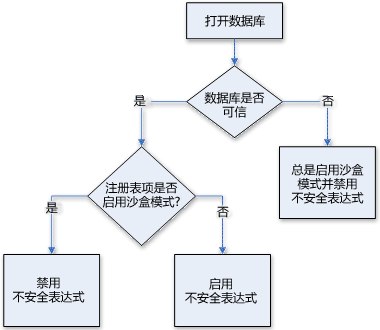
注意 错误编辑注册表可能严重损坏操作系统,使得需要重新安装操作系统。Microsoft 不保证能解决由错误编辑注册表引起的问题。编辑注册表前,请首先备份所有有用的数据。有关使用和保护计算机注册表的最新信息,请参阅 Microsoft Windows 帮助。
如果您不熟悉注册表,或者不能独自更改注册表项,请向熟悉和能够更改注册表的其他人寻求帮助。您必须具备计算机的管理员权限才能更改注册表值。
禁用沙盒模式(运行不安全的表达式)
可以通过更改注册表项的值在 Access 2010 中禁用沙盒模式。
注意 错误编辑注册表可能严重损坏操作系统,使得需要重新安装操作系统。Microsoft 不保证能解决由错误编辑注册表引起的问题。编辑注册表前,请首先备份所有有用的数据。有关使用和保护计算机注册表的最新信息,请参阅 Microsoft Windows 帮助。
更改注册表项
要点 按照下列步骤进行操作可以允许计算机上的所有用户在所有 Access 实例中运行不安全的表达式。
| 1. | 关闭在计算机上运行的、要禁用沙盒模式的所有 Access 实例。 |
| 2. | 请执行下列操作之一: |
| ✍ | 在 Windows Vista 中 |
| 1. | 单击“开始”按钮 |
| 2. | 在“打开”框中,键入 regedit,然后按 Enter。 |
即会启动注册表编辑器。
| 3. | 展开 HKEY_LOCAL_MACHINE 文件夹,导航到以下注册表项: |
\Software\Microsoft\Office\14.0\Access Connectivity Engine\Engines
| 4. | 在注册表编辑器右侧窗格的“名称”下,双击“SandboxMode”。 |
即会出现“编辑 DWORD 值”对话框。
| 5. | 在“数值数据”字段中,将值从“3”更改为“2”,然后单击“确定”。 |
| 6. | 关闭注册表编辑器。 |
| ✍ | 在 Microsoft Windows XP 或 Microsoft Windows Server 2003 中 |
| 1. | 在任务栏上,单击“开始”,然后单击“运行”。 |
| 2. | 在“打开”框中,键入 regedit,然后按 Enter。 |
即会启动注册表编辑器。
| 3. | 展开 HKEY_LOCAL_MACHINE 文件夹,导航到以下注册表项: |
\Software\Microsoft\Office\14.0\Access Connectivity Engine\Engines
| 4. | 在注册表编辑器右侧窗格的“名称”下,双击“SandboxMode”。 |
即会出现“编辑 DWORD 值”对话框。
| 5. | 在“数值数据”字段中,将值从“3”更改为“2”,然后单击“确定”。 |
| 6. | 关闭注册表编辑器。 |
要点 请记住,如果没有首先启用数据库中的内容,那么无论您是否更改了此注册表设置,Access 都会禁用所有不安全的表达式。
可以将注册表值设置为以下值,其中 0(零)表示最大许可,3 表示最小许可。
设置 |
说明 |
0 |
始终禁用沙盒模式。 |
1 |
沙盒模式用于 Access,而不用于非 Access 程序。 |
2 |
沙盒模式用于非 Access 程序,而不用于 Access。 |
3 |
始终启用沙盒模式。这是在安装 Access 时的默认值。 |
